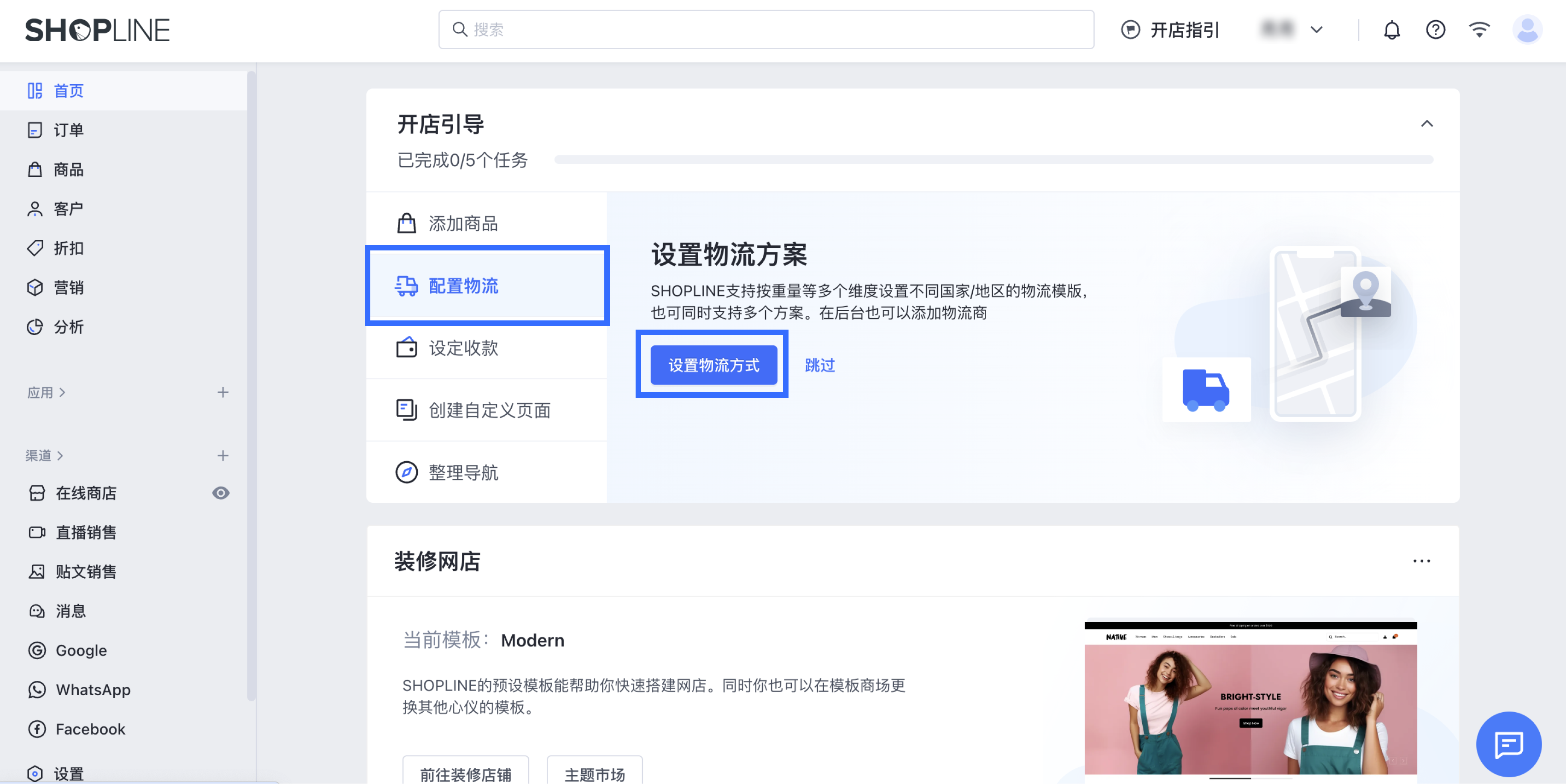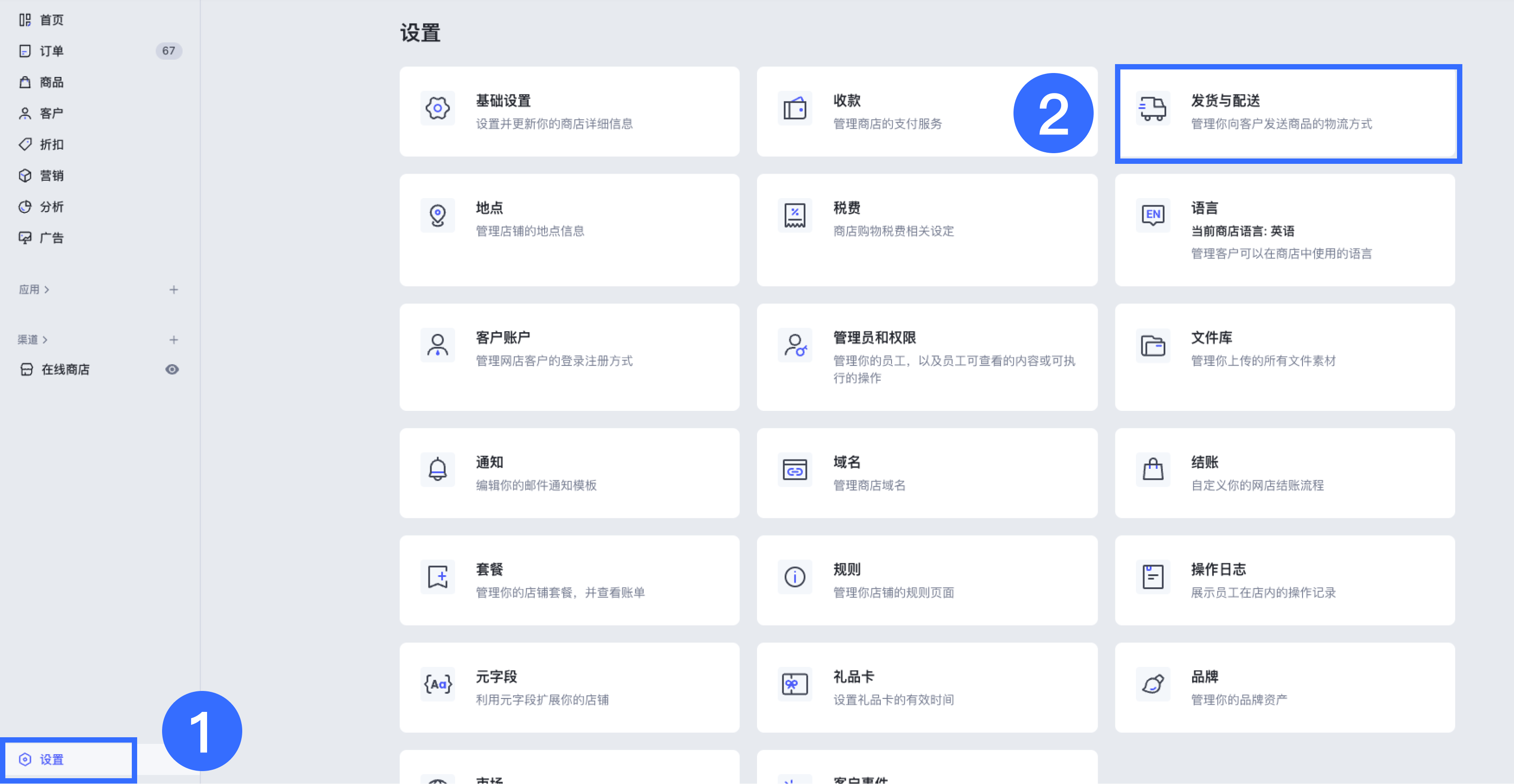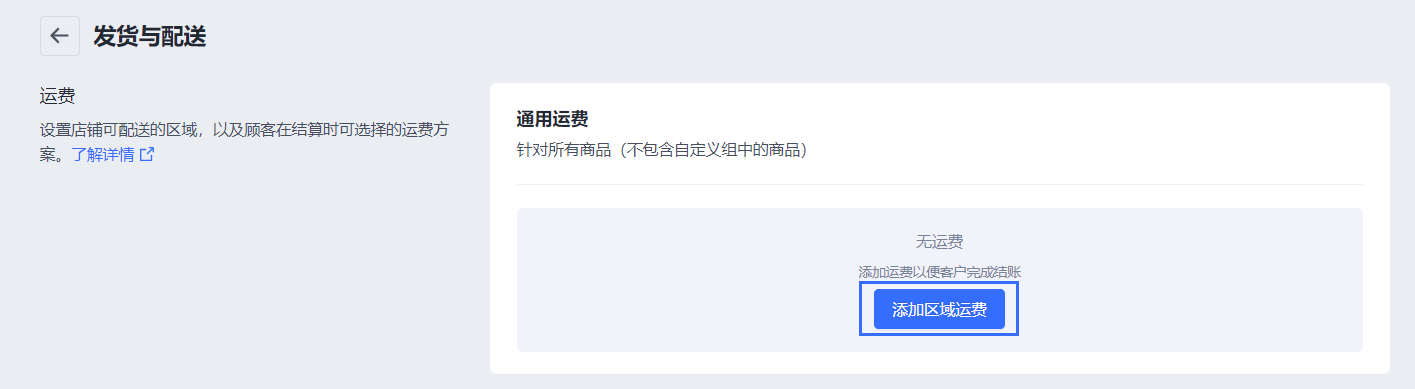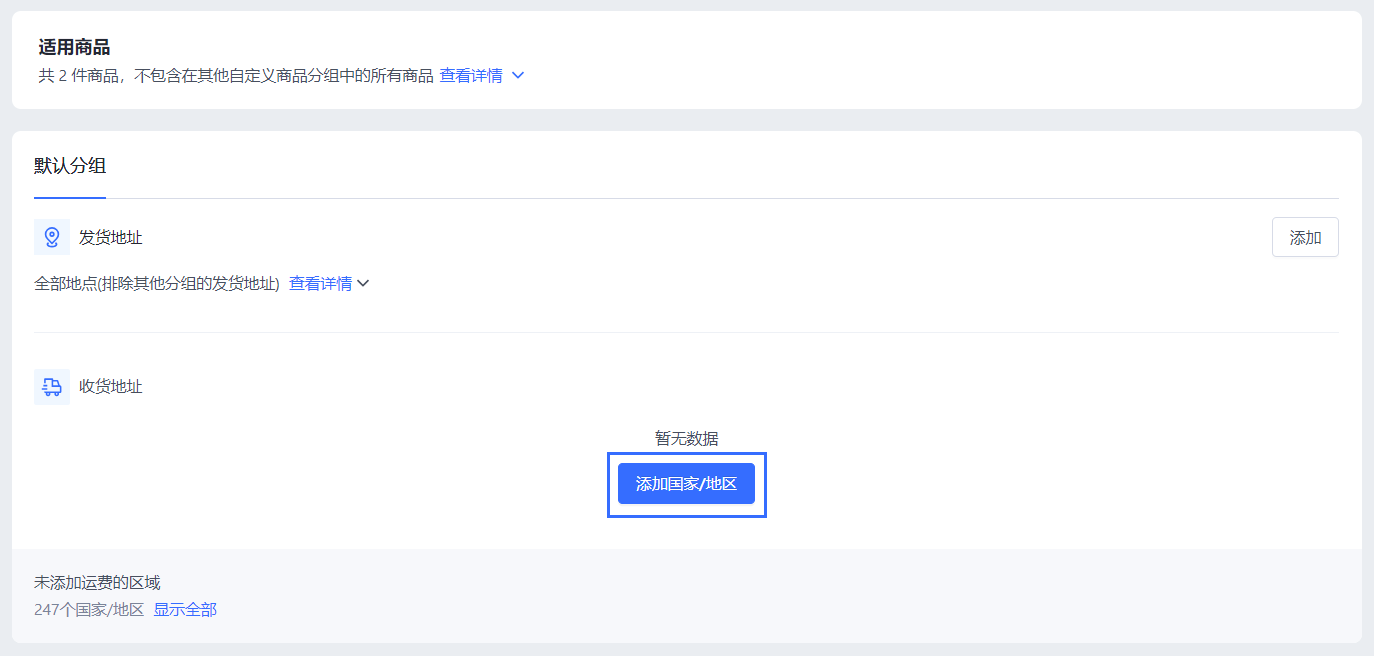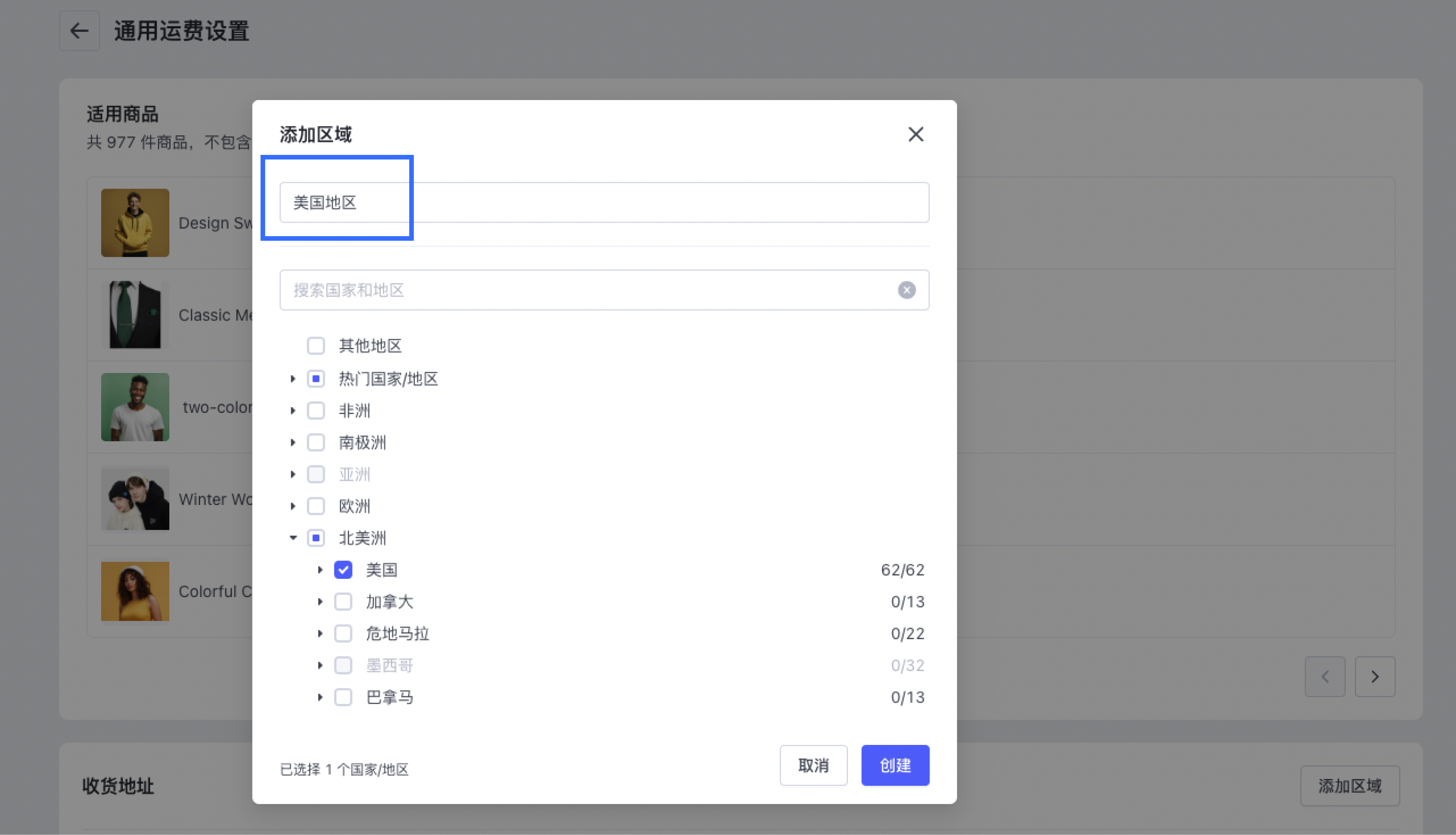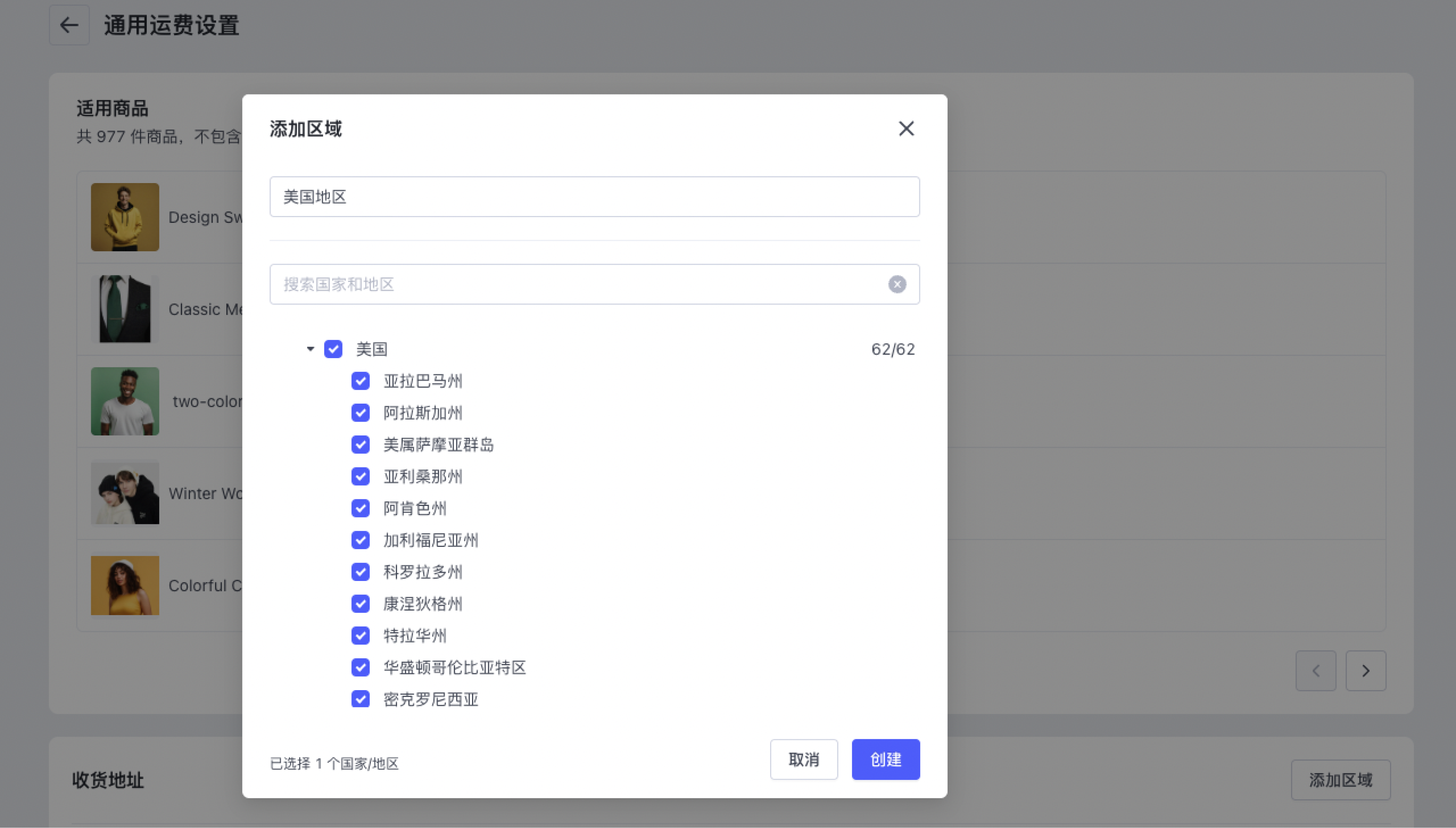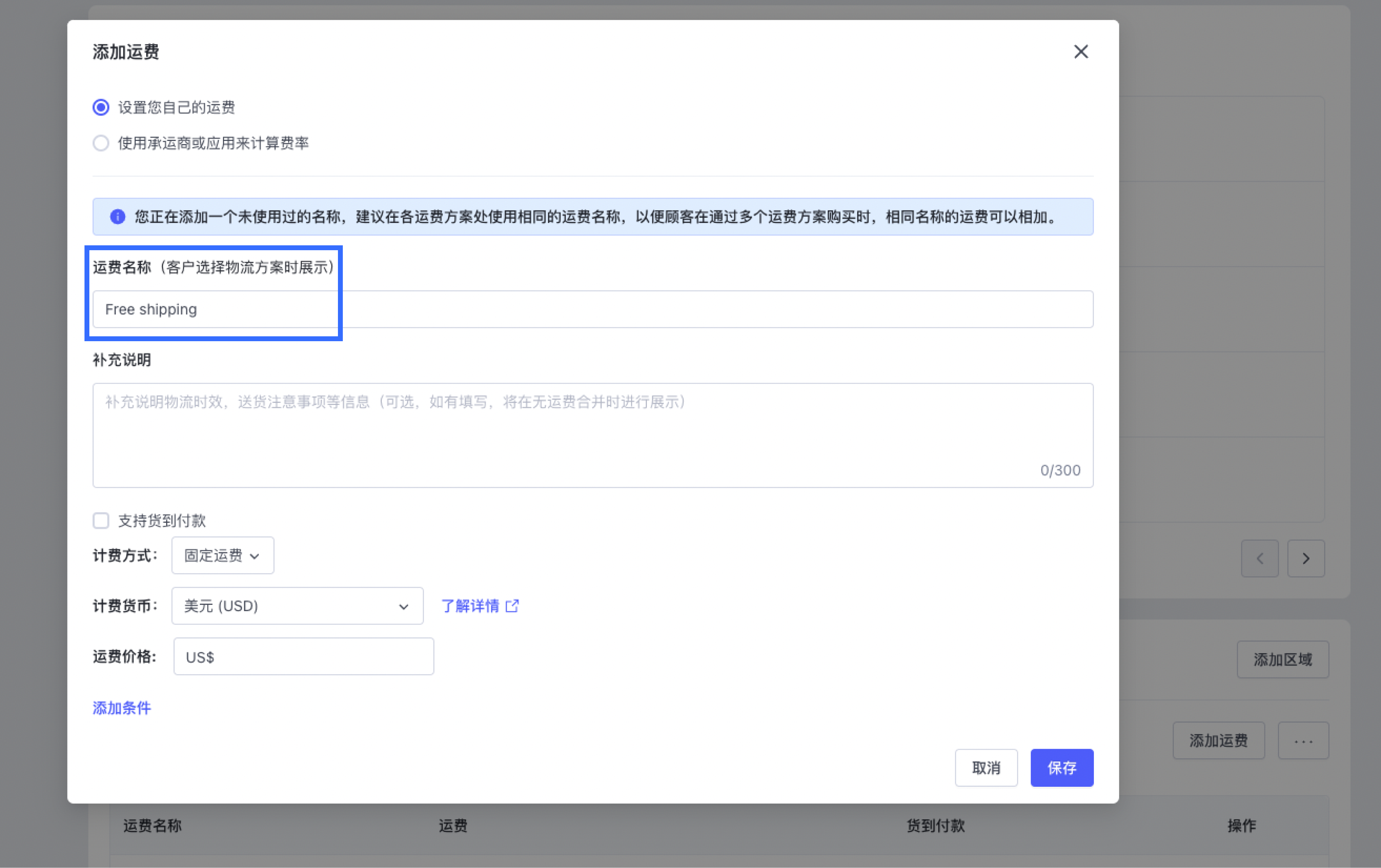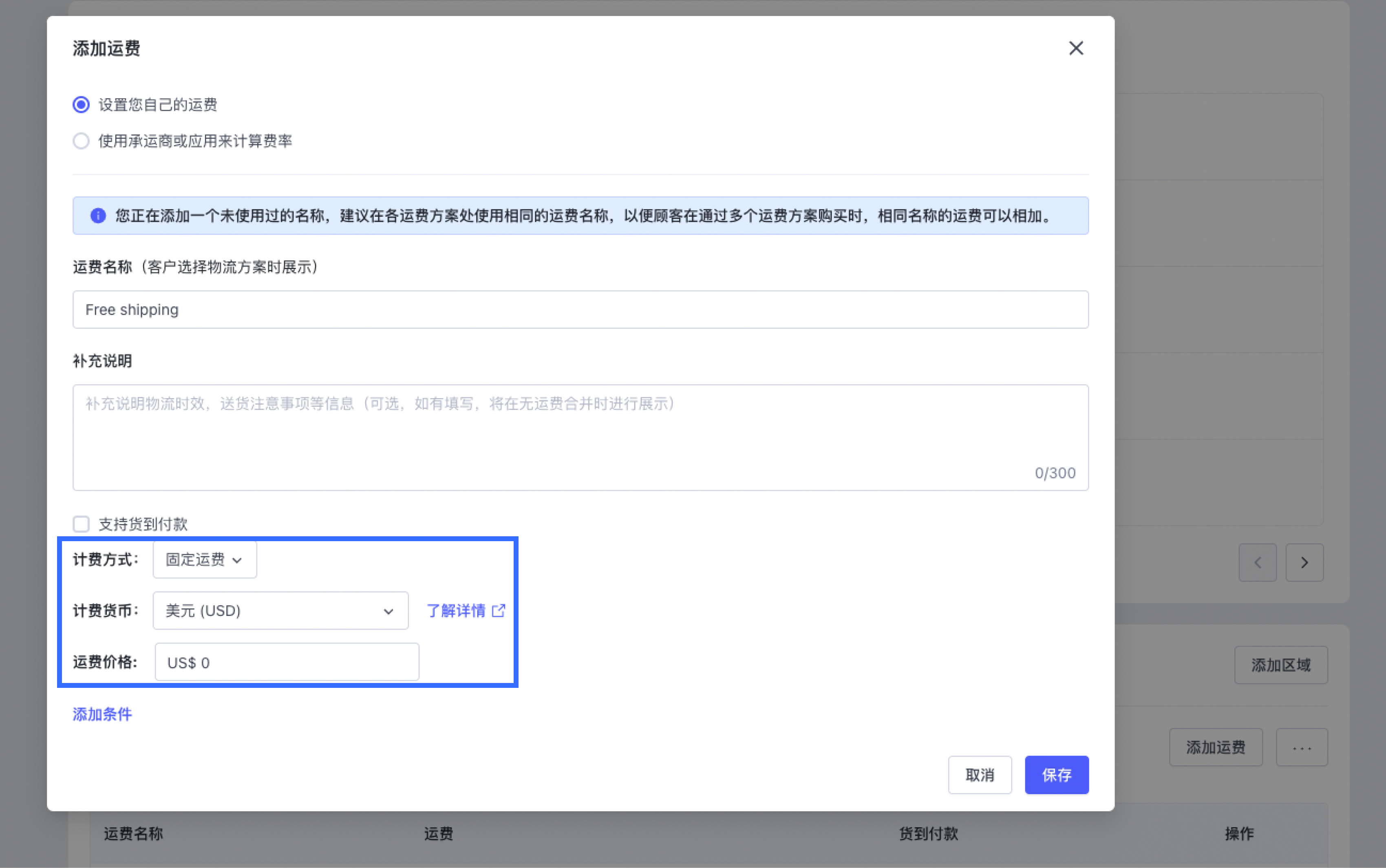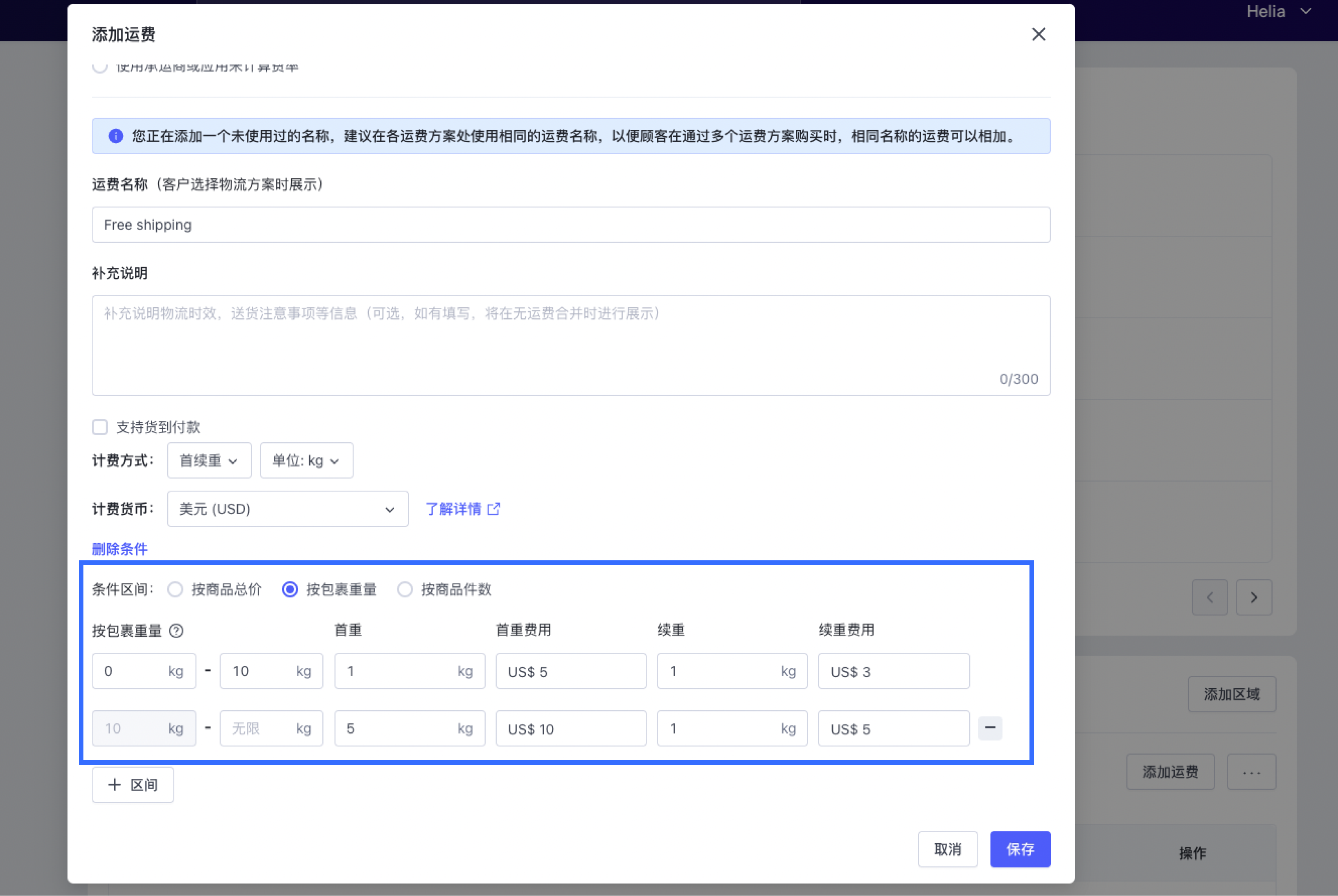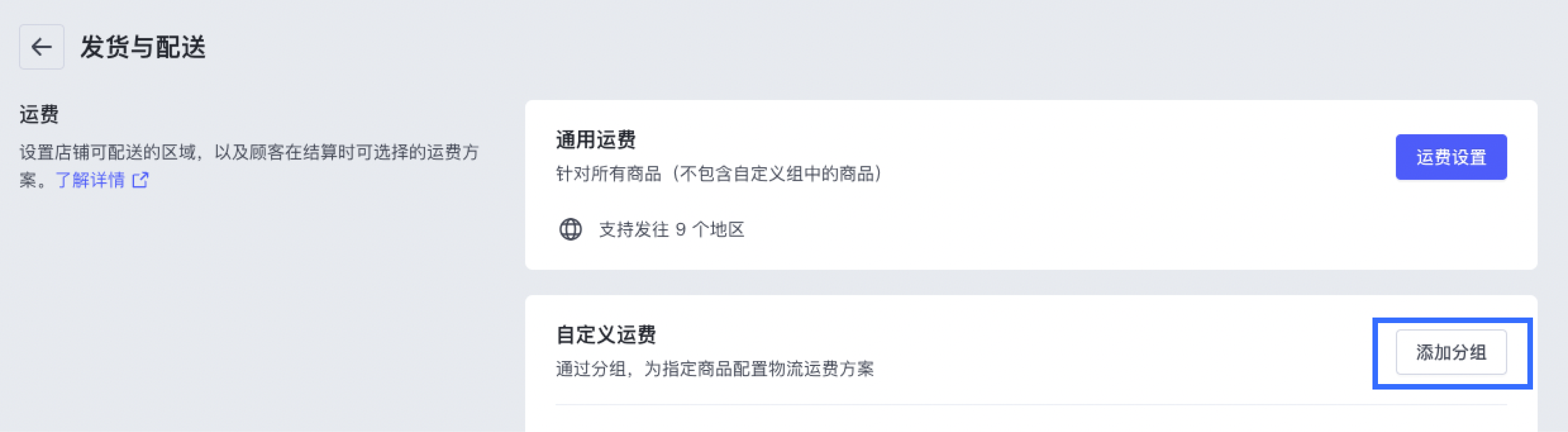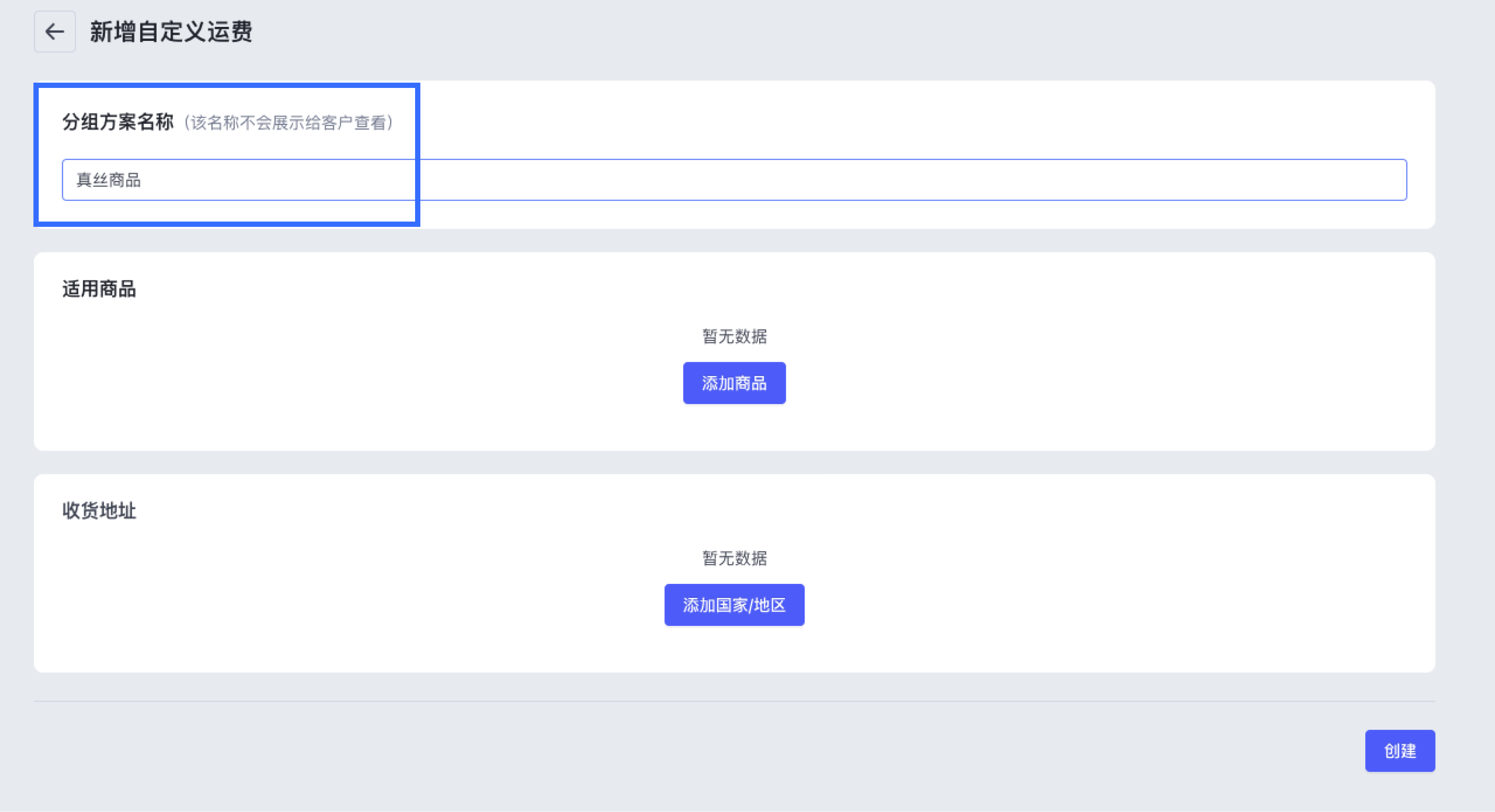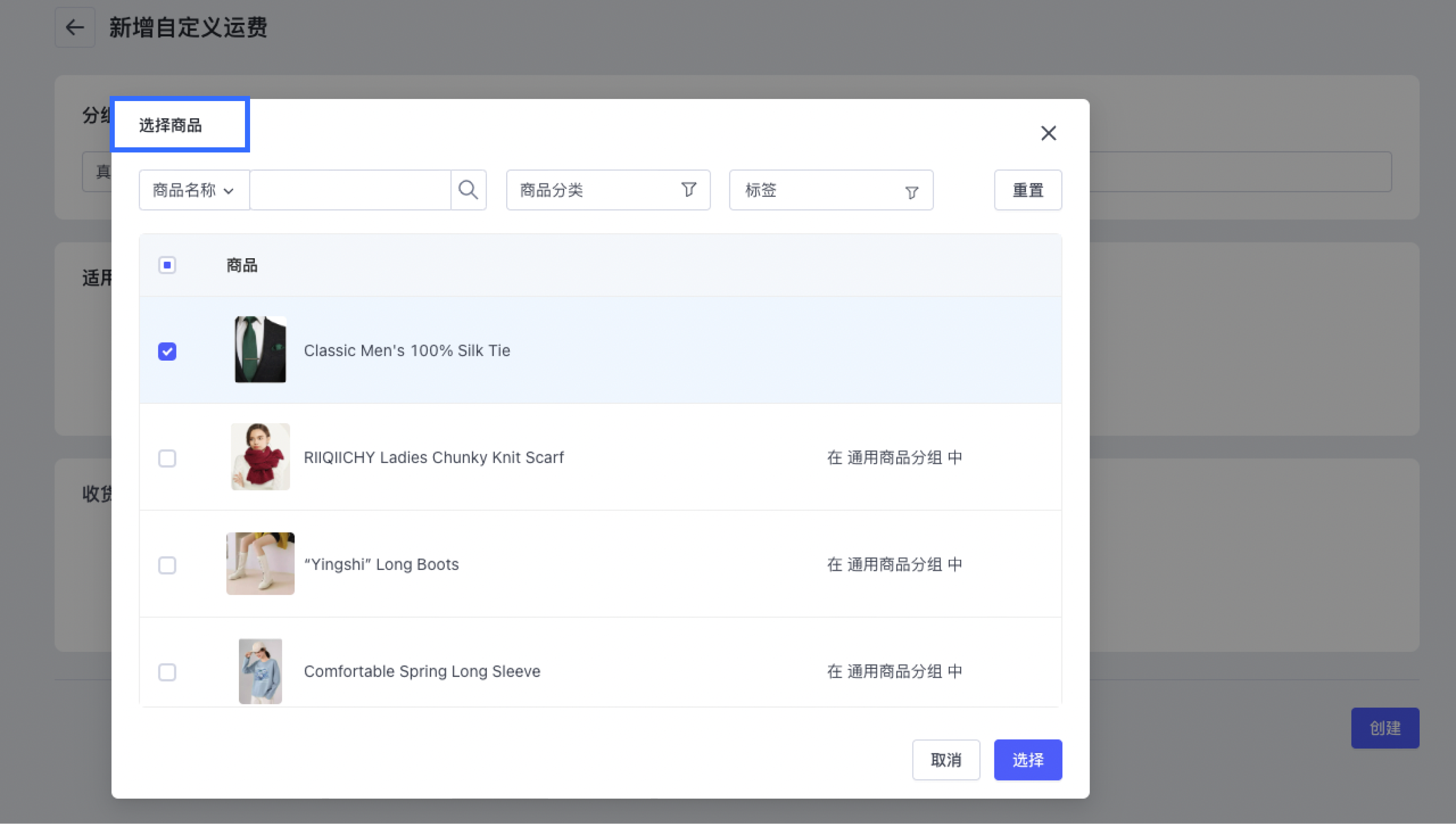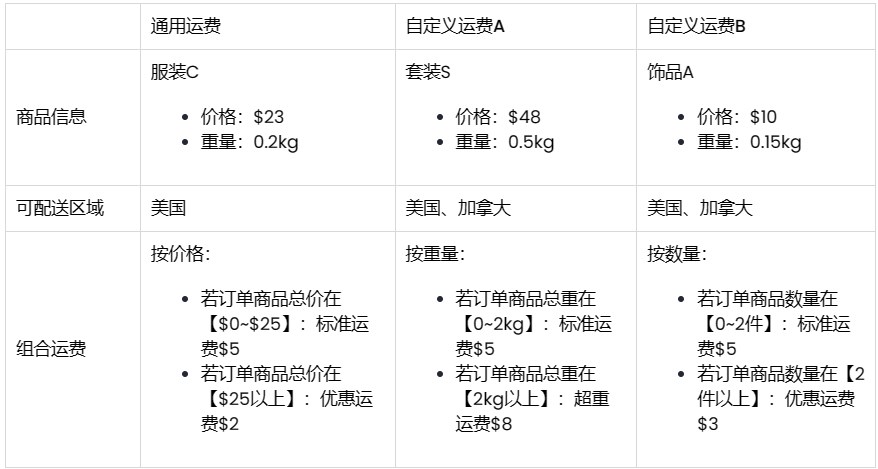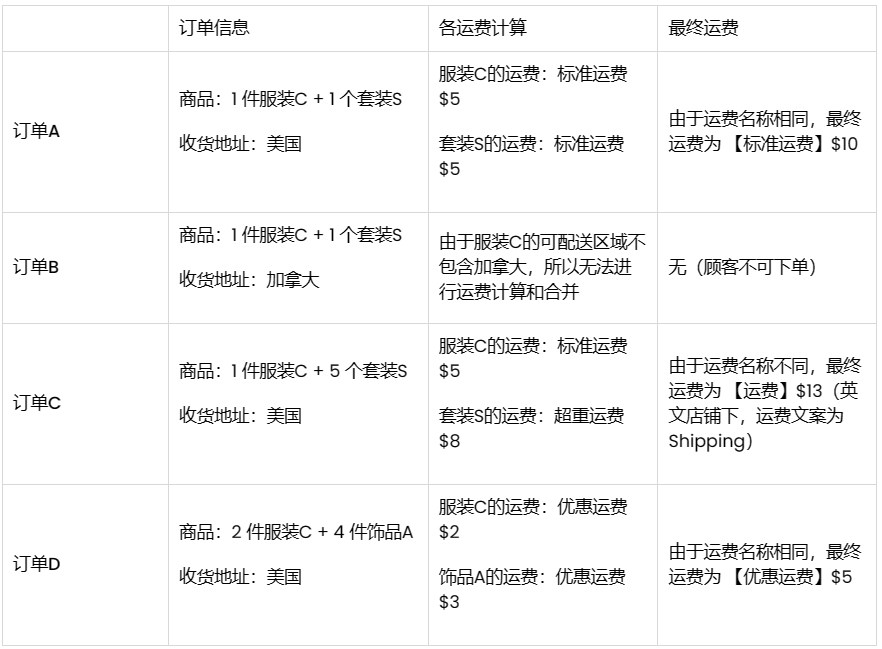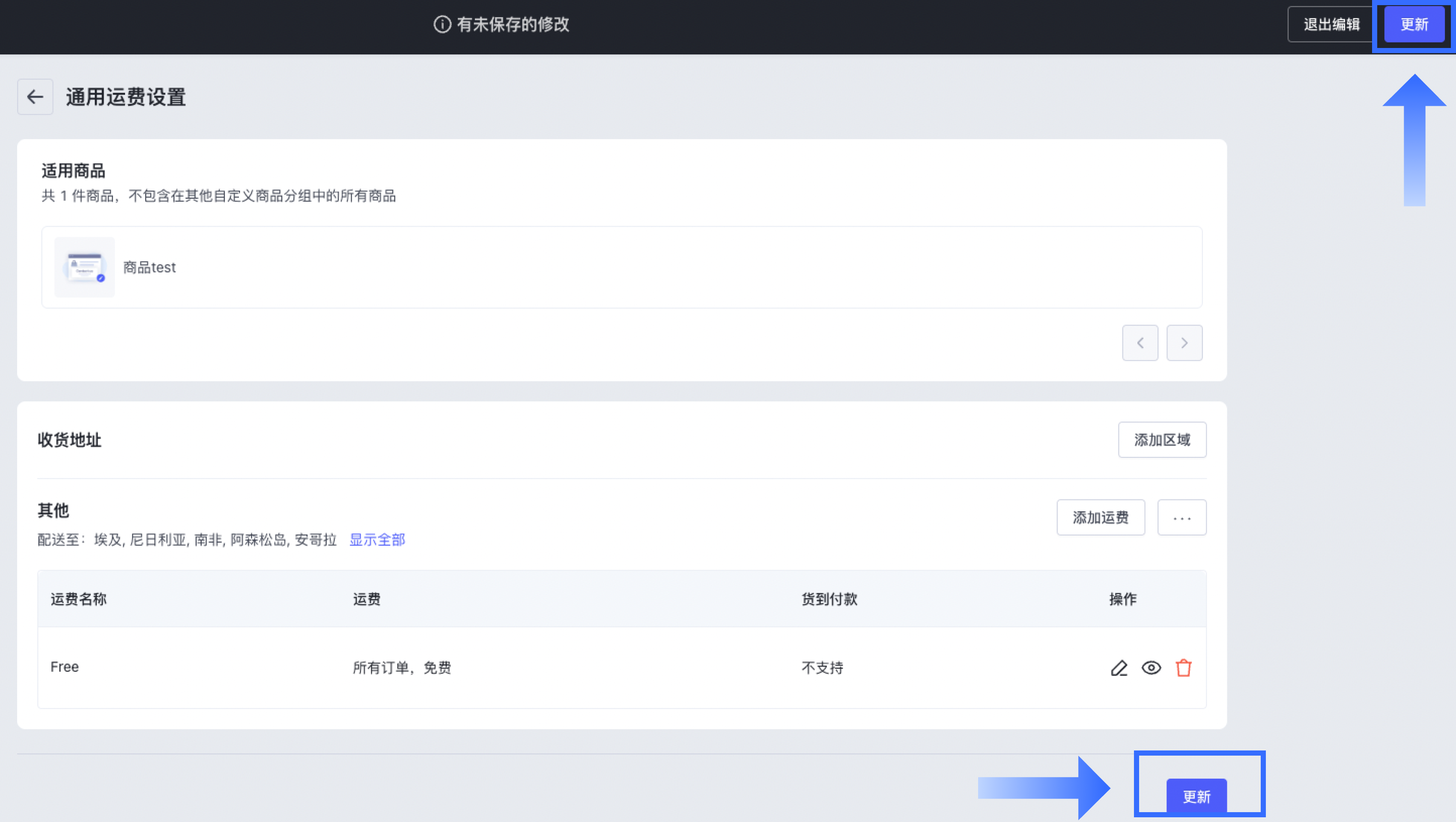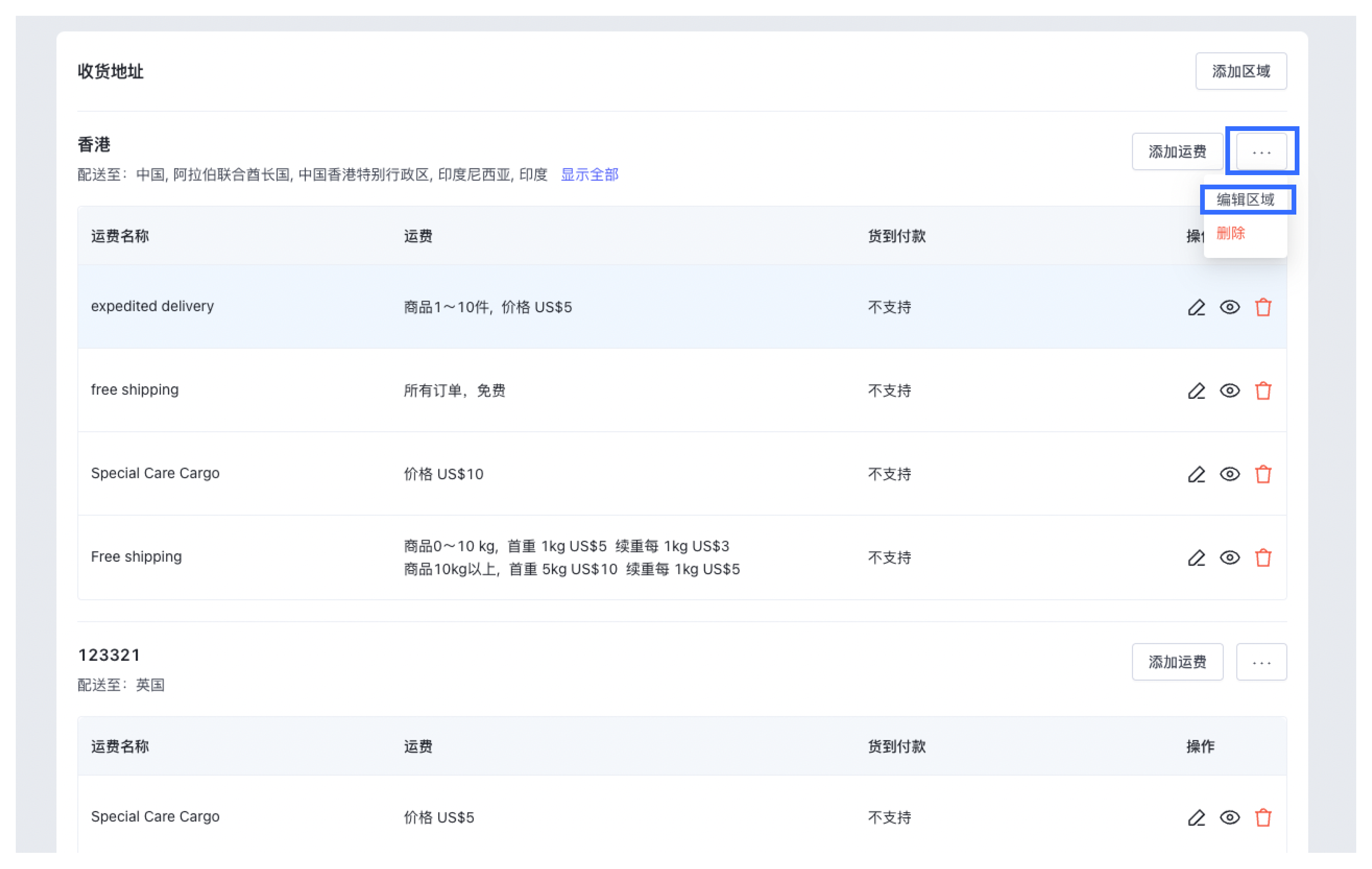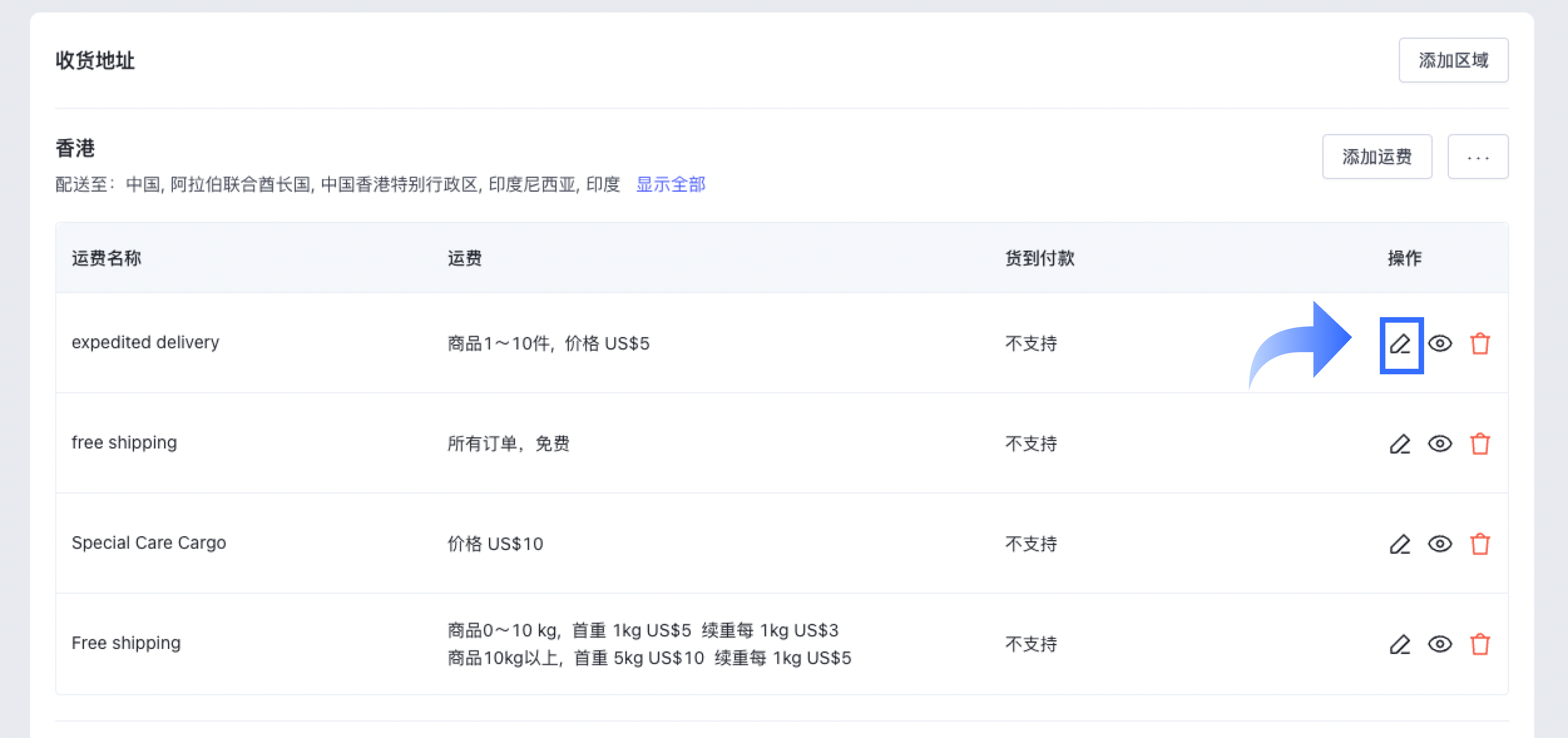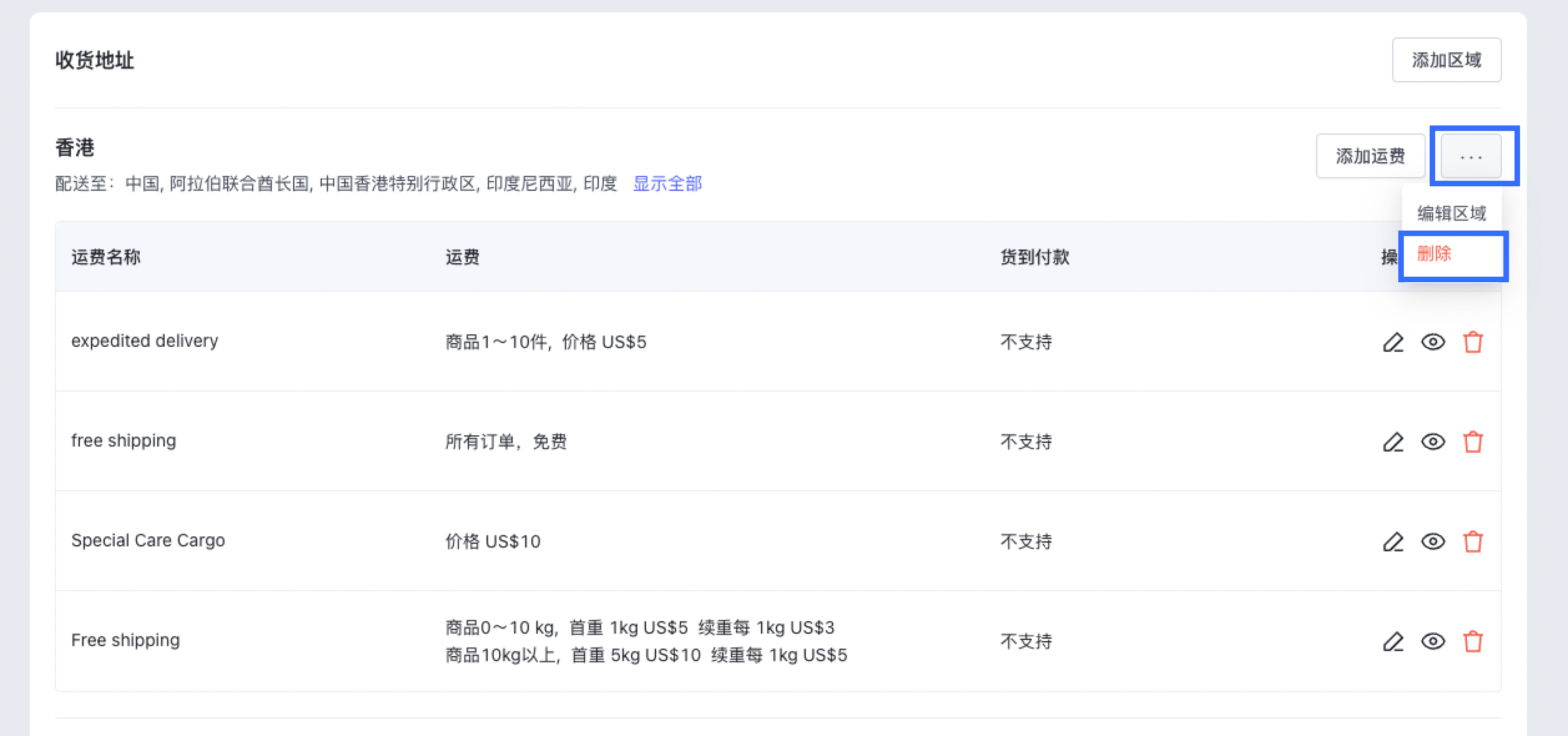类型:独立站平台
简介:跨境电商独立站SAAS建站平台,打通线上线下,智能工具优化销售链路。
在进行在线店铺的正式推广运营之前,确保顾客可以选择适合他们需求的送货方式、了解收取的运费标准以及可提供的退货方式是至关重要的。只有设置好了运费方案,才能准确地收取运费,让顾客顺利完成订单支付。本文将介绍SHOPLINE的运费方案功能以及如何配置运费方案。
一、运费方案简介
1、设置运费方案
运费方案是适用于指定产品和地点的发货配置。可以为所有产品使用默认的通用运费方案,或者为指定产品创建自定义运费方案设。
设置运费方案可帮助通过基于产品的运输规则收取准确的运费。可以配置指定产品的运费,并根据产品的送货地点收取不同的费用。
2、通用运费方案
默认情况下,每个 SHOPLINE 店铺 都有 1 个发货预设。如果想对所有产品使用相同的运费,那么在店铺的发货与配送设置中使用通用运费就已足够。所有的现有产品和新产品都将被添加到通用运费中。如果 产品或 多属性条件不在自定义运费方案中,便会使用通用运费。
3、自定义运费方案
如果通用运费无法满足业务需求,并且希望为不同的产品使用不同的运费,则可以创建多个自定义运费方案。例如,如果销售的少量产品是易碎品,并且需要采用较为昂贵的运输方式,可以为这些指定产品创建分组方案并配置自定义运费,然后收取不同于其余产品的运费。
二、设置入口
在 SHOPLINE 店铺后台,有 2 个入口可进入运费设置模块:
1、若为新建店铺:【首页开店指引】>【配置物流】>【设置物流方式】。
2、所有店铺:在 SHOPLINE admin 中,点击【设置】>【发货与配送】 。
三、详细介绍
店铺运费方案可以分为通用运费和自定义运费,可以支持对不同的商品进行运费设置。
1、通用运费方案
- 每个店铺有且仅有 1 个通用运费方案,默认适配所有商品(即不包含在其他自定义运费方案中的商品);
- 通用运费下可有多个区域运费方案,可以根据配送区域不同,设定不同的区域运费方案;
- 设置一个完整的通用运费方案,包含设置适用的配送区域以及运费金额方案。
2、设置步骤
在【设置】>【发货与配送】>【运费】> 【通用运费】中,点击【添加区域运费】。
点击【添加国家/地区】,添加运费适用的区域。
例如:美国地区(默认选择全地区)可以编辑到该国家/地区更细节的区域,例如州省、城市等。
在添加的区域下,点击【添加运费】。
建议运费名称命名可采用可配送国家、运费、运送时效等信息。例如:Free shipping Worldwide (7-15 Days)。
注意:勾选【支持货到付款】后,用户在结账页面选择该运费方案,可以使用自定义付款方式支付,即 COD 场景。
目前 SHOPLINE 支持 9 种组合的计算方式。
示例1:设置运费为 0 的运费方案。
示例2:对于重量 0~10kg 的包裹,设置首重为 1kg,收费 5 美元;每续重 1kg,增收 3 美元。对于超过 10kg 的包裹,设置首重 5kg,收费 10 美元;每续重 1kg,增收 5 美元。
注意:条件区间必须是一个完整的覆盖范围,如果商品的价格/重量/件数不在该区间范围内,买家会因为无法选择运输方式而无法下单。例如,设置的包裹重量收费标准为 1kg 开始,当商品重量少于 1kg 时,系统将无法匹配到对应的运费方案,从而导致无法提交订单。
设定好后,记得点击【保存】或【更新】按钮。
四、自定义运费方案
1、在【设置】> 【发货与配送】> 【运费】>【自定义运费】中,点击【添加分组】。
2、设置分组名称和添加适配的商品。
注意:若将某件商品添加到当前创建或编辑的自定义商品组中,则该商品将被自动从原来所在的运费方案的商品分组中剔除。
3、在自定义分组中添加区域和运费,操作步骤同设置通用运费方案。
五、运费合并规则
1、固定运费合并
对于设置在不同商品分组的运费,如果名称相同,则最终展示给客户的运费会是它们的相加总和。
如果运费有不同的名称,那么最终运费金额为取各运费方案最便宜的选项相加,并在结账时以固定名称向顾客展示。(店铺语言为英语时,固定名称为 Shipping )。
如下表格所示,假设有两份发货预设:一份用于服装,一份用于饰品。它们各自都提供标准快递服务和加急快递服务。如果标准和加急快递服务在两份运费方案中的名称相同,则所下订单中包含服装和饰品的客户会在结账时看到两种发货方式。
如果两种方案中的运费名称不同,则只有最便宜的选项会进行相加,并在结账时显示固定名称。
2、组合运费合并
可以通过设置不同组合的运费,向顾客提供更准确的运输规则。
假设后台运费设置如下表所示:
在结账时,会根据顾客的订单内容,进行不同的运费方案之间的运费叠加,从而为顾客提供合适的运费选项。
注意:运费中的补充说明部分,将在运费合并时,取消C端展示;若无运费合并,将正常在C端展示。
六、添加/更新区域运费方案
1、添加运费方案
保存运费方案后,页面会跳转至区域方案页面。若不再需要添加其他运费方案,即可直接点击【更新】,保存该区域方案。若想要增加更多的运费方案,则可继续点击【添加运费】,添加其他运费方案。
2、编辑区域
在运费方案处点击三点按钮中的【编辑区域】,可以重新命名该区域运费的名字以及重新选择配送区域。
如果需要编辑单个运费方案,可以找到对应运费方案右侧的小画笔进行编辑。
3、删除区域运费方案
如果需要删除单个运费方案,可以点击对应运费方案右侧三点按钮中的【删除】进行操作。